Die Seiten in der von Ihnen erstellten PDF-Datei erscheinen möglicherweise auf dem Kopf stehend oder seitwärts, wenn sie in der falschen Richtung gescannt werden. Aber es gibt einfache Möglichkeiten, dies zu korrigieren. Zum Beispiel können Sie mit iLovePDF PDF-Seiten online drehen.
Mit einem PDF-Editor können Sie schnell Änderungen an jedem PDF-Dokument vornehmen, einschließlich der Änderung der PDF-Seitenausrichtung. Auf diese Weise wird Ihre Datei funktioneller und leichter lesbar. Da es auf fast jedem Gerät funktioniert, können Sie jederzeit und überall Änderungen vornehmen. Wenn Sie mehr über das Drehen von PDF-Seiten mit iLovePDF und seinen Alternativen erfahren möchten, lesen Sie weiter.
In diesem Artikel
Wie man iLovePDF zum Drehen von PDF-Seiten verwendet
Es ist an der Zeit zu sehen, wie iLovePDF PDF-Dateien dreht und Ihnen hilft, Ihr Ziel zu erreichen. Die Benutzeroberfläche dieses Online-PDF-Editors zum Drehen von PDF-Seiten ist anfängerfreundlich und führt Sie Schritt für Schritt durch den gesamten Prozess. Außerdem dreht iLovePDF die meisten Dokumente, egal welches Betriebssystem Sie verwenden.
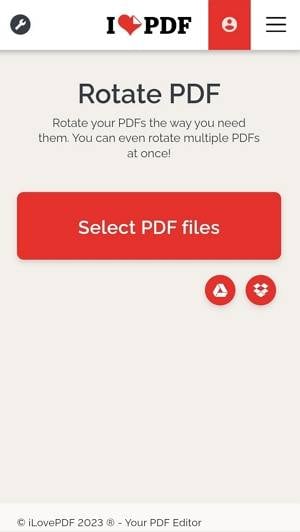
Folgen Sie diesen Schritten, um zu erfahren, wie iLovePDF PDF-Seiten online dreht.
Schritt 1 Besuchen Sie iLovePDF online. Um die PDF-Datei zu erhalten, klicken Sie auf "PDF-Dateien auswählen".
Hinweis:
Mit diesem Online-PDF-Editor können Sie Dateien in Google Drive und Dropbox abrufen.
Schritt 2 Laden Sie die PDF-Datei hoch, die Sie ändern möchten.
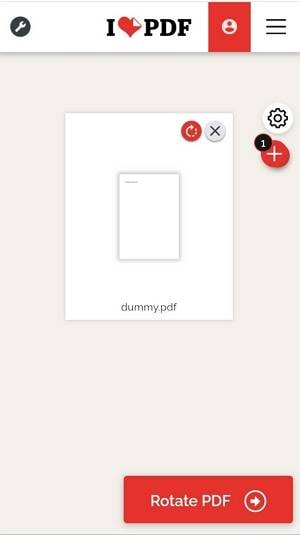
Schritt 3a Sie können die PDF-Seiten auf zwei Arten drehen. Klicken Sie auf das Logo mit dem rotierenden Pfeil, bis Sie die gewünschte Seitenausrichtung erreicht haben.
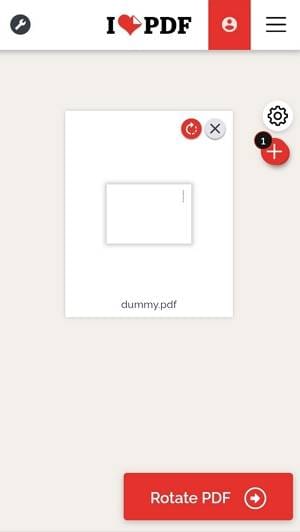
Schritt 3b Klicken Sie auf das Einstellungssymbol auf der rechten Seite. Klicken Sie dann auf Rechts oder Links, bis Sie die gewünschte Seitendrehung erreicht haben. Klicken Sie dann erneut auf das Einstellungssymbol, um die Vorschau der Änderungen auf dem mittleren Display zu sehen.
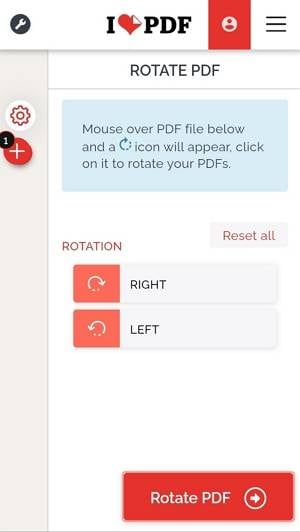
Schritt 4 Klicken Sie auf "PDF drehen" in der unteren rechten Ecke.
Schritt 5 Klicken Sie auf "Gedrehte PDFs herunterladen", um Ihre bearbeitete PDF-Datei zu überprüfen.
Hinweis:
Öffnen Sie die Datei über den Cloud-Speicher oder klicken Sie auf das Link-Logo, um sie über einen generierten Link oder QR-Code zu teilen.
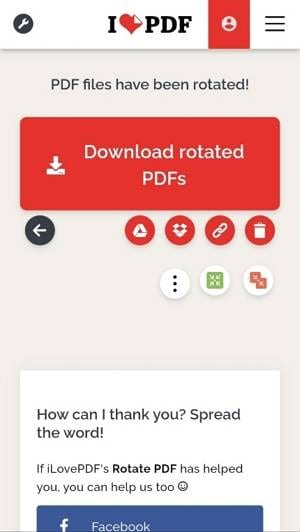
Alternativen zu iLovePDF: Wie man PDFs einfach online dreht
Das richtige Tool ist wichtiger, als Sie denken. HiPDF ist ein PDF-Editor mit Funktionen, die Sie bei der Verbesserung von PDFs hilfreich finden werden.
HiPDF - Der All-in-One Online-PDF-Editor
HiPDF bietet Ihnen alle Tools, die Sie für die Verwaltung von PDF-Prozessen benötigen, ohne dass Sie sich für ein Konto registrieren müssen. Nutzen Sie das Tool überall über einen Online-Browser, auf Ihrem Desktop oder Smartphone.
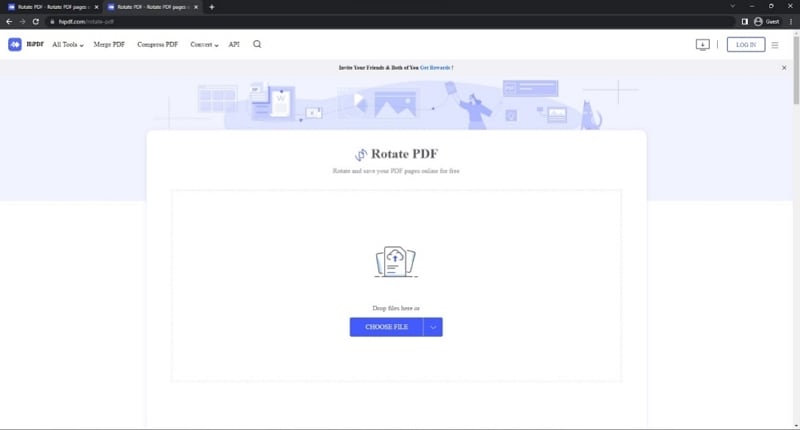
Führen Sie die folgenden Schritte aus, um Ihre PDFs in wenigen Minuten zu drehen.
Schritt 1 Gehen Sie zu HiPDF online. Ziehen Sie Ihre Dateien per Drag & Drop auf die Webseite oder klicken Sie auf "Datei auswählen".
Schritt 2 Klicken Sie auf den Seitenmodus und wählen Sie die Seiten, die Sie drehen möchten. Wählen Sie "Gerade Seiten" oder "Ungerade Seiten" aus dem Dropdown-Menü, um nur die Ausrichtung der geraden oder ungeraden Seitenzahlen zu ändern. Alternativ können Sie auch die Seitenzahl eingeben, wenn Sie bestimmte Seiten im Sinn haben.

Schritt 3 Klicken Sie auf den Drehpfeil, um die Ausrichtung der Seite zu ändern.
Schritt 4 Wenn Sie fertig sind, klicken Sie auf Übernehmen.
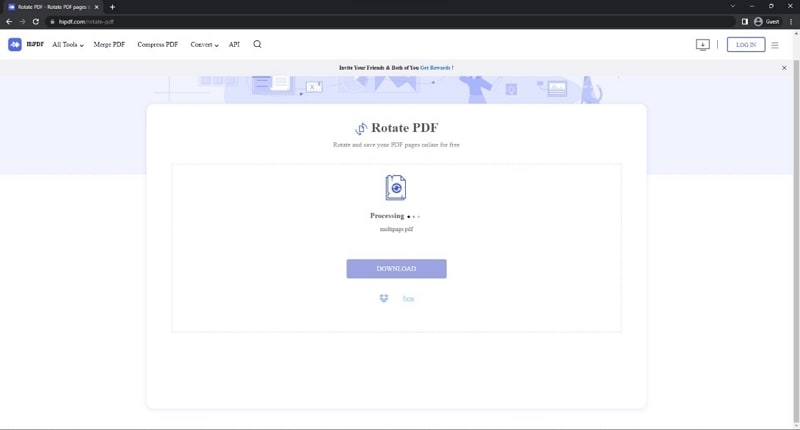
Schritt 5 Klicken Sie auf Download für die bearbeitete Version.
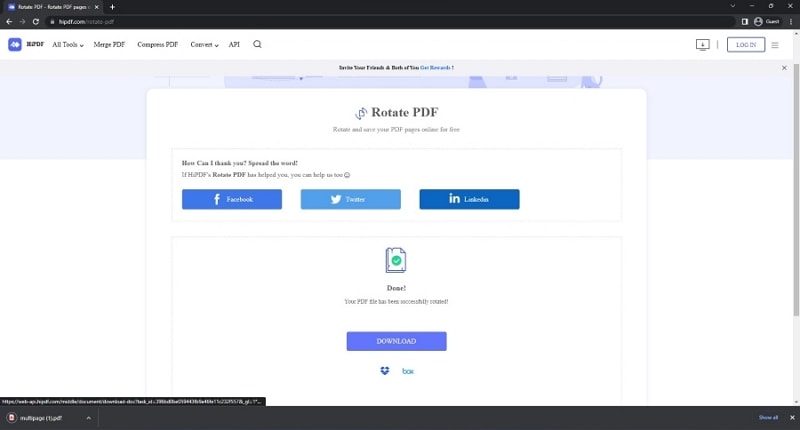
Vorteile und Nachteile des Drehens von PDF mit iLovePDF
Nun, da Sie wissen, wie Sie mit iLovePDF PDFs online drehen können, lassen Sie uns auf die Vor- und Nachteile des Programms eingehen.
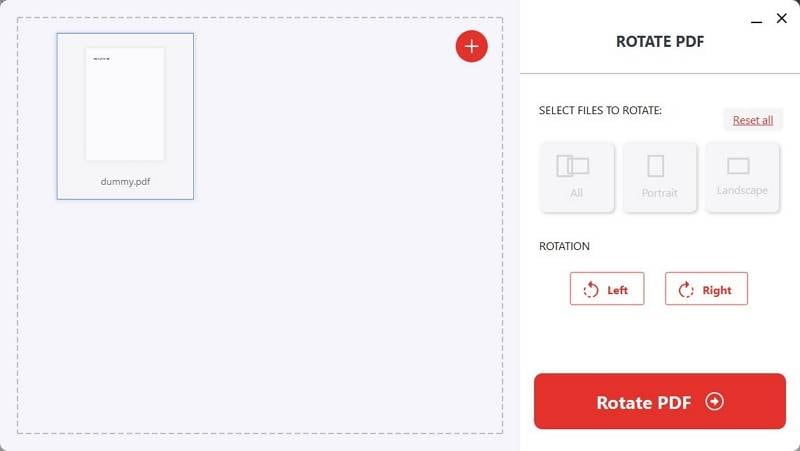
Vorteile
Sie können Ihre PDF-Datei online oder offline auf Ihrem Desktop bearbeiten oder Ihre PDF-Dateien unterwegs mit der mobilen Anwendung verwalten.
Die Oberfläche ist einfach zu bedienen, da nur wenige Schaltflächen zum Drehen von PDF-Seiten erforderlich sind.
Nutzen Sie die Plattform direkt, da Sie sich nicht anmelden oder ein Konto erstellen müssen, um PDF-Dokumente zu bearbeiten.
Mit einem Cloud-Speicher wie Dropbox können Sie ganz einfach Dateien hoch- und herunterladen.
Nachteile
Mit der kostenlosen Version können Sie nur fünf Aufgaben auf einmal erledigen.
Bei der Verarbeitung großer Dateidokumente kann es zu lange dauern.
Die einzige Option besteht darin, nur ganze PDF-Seiten zu drehen, unabhängig davon, ob sie ungerade oder gerade sind.
Es ist schwierig, eine Vorschau der Seiten zu sehen, wenn Sie sie mit den Einstellungen drehen.
[Bonus] Drehen Sie Ihre PDFs in Sekundenschnelle mit einer Offline-Alternative zu iLovePDF
Das Offline-Drehen von Seiten ist eine der wichtigsten Funktionen eines PDF-Editors. Damit können Sie PDF-Dokumente überall ansehen und bearbeiten, auch ohne Internetverbindung. Sie können das Tool sogar während der Arbeit verwenden, um Offline-Dokumente im Vollbildmodus oder im Querformat anzuzeigen.
Wondershare PDFelement - Einfacher Offline-PDF-Editor
Wondershare PDFelement ermöglicht es Ihnen, die Ausrichtung von 0 bis 270 Grad, von links nach rechts, zu verändern. Es dreht PDF-Seiten basierend auf ungeraden Zahlen oder Ihrer bevorzugten Reihenfolge. Eine Kurztour oder ein Benutzerhandbuch macht es einsteigerfreundlich.

Lernen Sie, wie Sie mit PDFelement PDF-Seiten mit nur wenigen Klicks offline drehen können.
Schritt 1 Laden Sie PDFelement auf Ihren Desktop herunter und starten Sie die Anwendung. Klicken Sie dann auf "PDF öffnen" auf der unteren linken Seite.
Schritt 2 Laden Sie die PDF-Datei hoch, die Sie bearbeiten möchten.

Schritt 3 Klicken Sie in der oberen Navigationsleiste auf Seite.

Schritt 4 Klicken Sie in der oberen Navigationsleiste auf Drehen.
Schritt 5 Wählen Sie die Gradausrichtung und den Seitenbereich der PDF-Datei, die Sie drehen möchten. Klicken Sie auf OK unten rechts im Fenster, sobald Sie fertig sind.

Schritt 6 Klicken Sie auf das Speichern-Logo in der oberen linken Ecke des Navigationsmenüs. Die PDF-Seite wird dauerhaft gespeichert und gedreht.
Häufig gestellte Fragen
Obwohl es viele Online-Alternativen gibt, sind Sie sich immer noch nicht sicher, was diese Software leisten kann. Dieser Abschnitt beantwortet häufige Fragen zum Drehen von PDF-Dateien mit Online- und Offline-Editoren.
1. Was ist die beste Alternative zu iLovePDF?
Es gibt ein paar vernünftige Alternativen zu iLovePDF, darunter HiPDF, Smallpdf, Adobe Acrobat und PDFelement. Diese bieten alle Tools zur Bearbeitung von PDFs, einschließlich des Drehens von Seiten. Sie können HiPDF und Smallpdf verwenden, beides cloudbasierte Lösungen, wenn Sie nur grundlegende Bearbeitungsfunktionen benötigen. Für den mobilen Einsatz ist Adobe Acrobat hervorragend geeignet. Außerdem ist PDFelement eine gute Wahl, wenn Sie einen Offline-PDF-Editor suchen, der auf mehreren Geräten funktioniert.
2. Sind Online-PDF-Konvertierungsdienste wie ilovepdf.com sicher?
Online-PDF-Editoren, die SSL und eine Ende-zu-Ende-Verschlüsselung verwenden, wie iLovePDF, schützen Ihre Dateien und verhindern, dass andere sie einsehen können. Das Hinzufügen dieser zusätzlichen Maßnahmen erhöht die Sicherheit und entspricht den meisten Datenschutzbestimmungen für Unternehmen.
Außerdem haben Sie normalerweise ein bis zwei Stunden Zeit, um Ihre Dateien von Online-PDF-Konvertierungsdiensten zurückzubekommen. Online-PDF-Editoren werden Ihre Dateien danach sofort von ihren Servern entfernen. Bei jeder Konvertierung können Sie das Dokument optional entfernen.
3. Wie lassen sich ungerade Seiten (z.B. 1,3,5,7, etc.) einer PDF-Datei am besten drehen?
Mit Wondershare PDFelement können Sie ausgewählte Seiten in Ihrer PDF-Datei drehen, um sie übersichtlicher zu gestalten. Im Folgenden erfahren Sie, wie Sie eine professionellere PDF-Datei erstellen, indem Sie ungerade Seitenzahlen mit dieser App drehen.
Schritt 1 Öffnen Sie PDFelement und laden Sie die Datei hoch, die Sie ändern möchten.
Schritt 2 Wählen Sie "Seite" in der oberen Menüleiste und klicken Sie dann auf "Drehen".
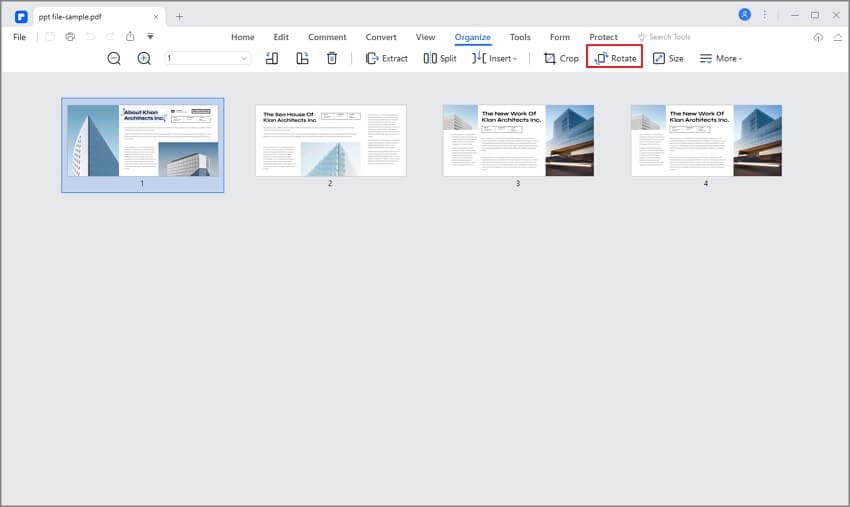
Schritt 3 Wählen Sie die Seitenausrichtung. Wählen Sie dann aus dem Dropdown-Menü im Pop-up-Fenster die Option "Ungerade Seiten".
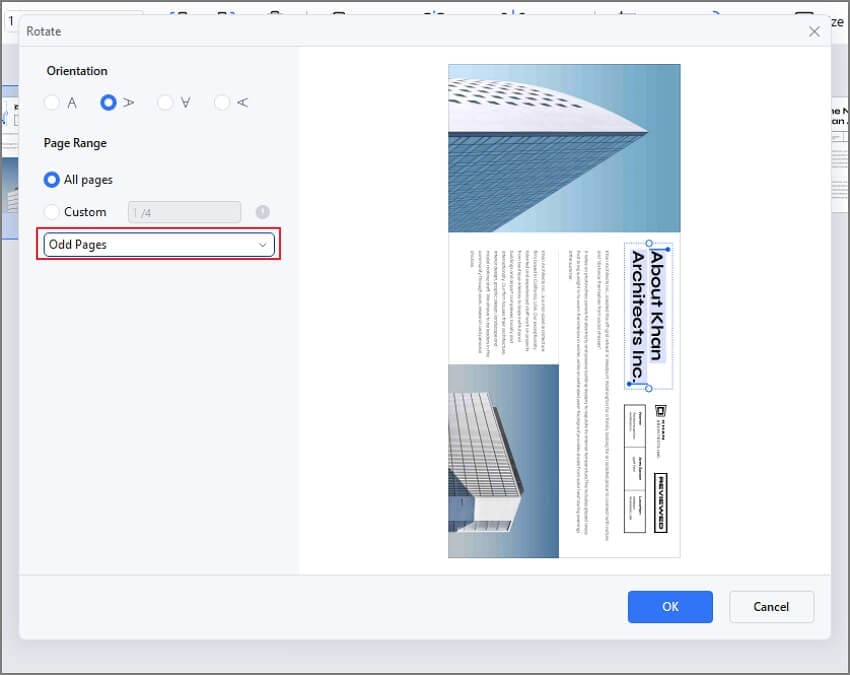
Schritt 4 Wählen Sie "Alle Seiten" unter dem Seitenbereich, klicken Sie dann auf OK und speichern Sie Ihre PDF-Datei.
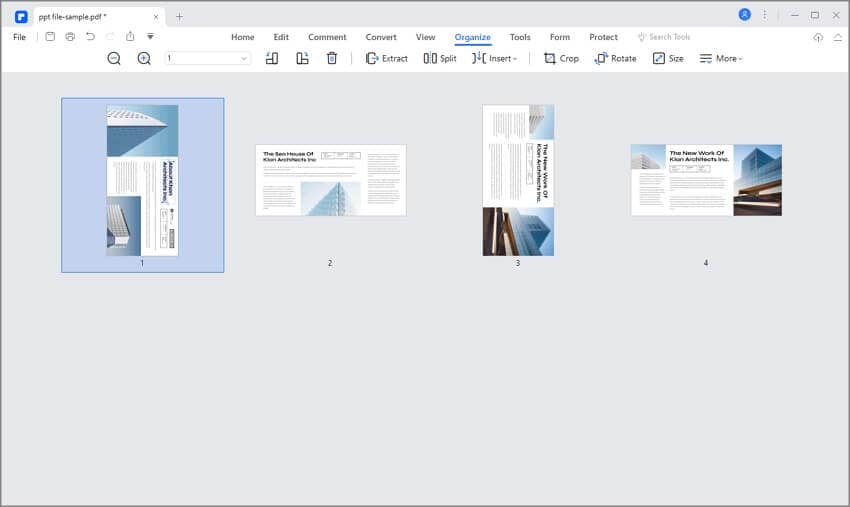
Fazit
Wenn Sie noch lernen müssen, wie Sie mit iLovePDF PDFs online drehen können, folgen Sie der Anleitung oben. Einer der besten Online-PDF-Editoren ist HiPDF, mit dem Sie die Ausrichtung und Größe von PDF-Dateien ändern können. Die Oberfläche ist übersichtlich und für jedermann geeignet. Selbst Anfänger finden es im Handumdrehen heraus.
Mit PDFelement können Sie einen Bereich für die Seitendrehung auswählen und mehrere Grade der Ausrichtung wählen. Zweifelsohne ist PDFelement das beste Programm, wenn es um Funktionen geht. Sie müssen uns nicht beim Wort nehmen - laden Sie die Testversion herunter und überzeugen Sie sich selbst.

